找回Windows7开始菜单运行按钮教程
时间:2018-07-11 14:09:14 作者:Joe 浏览量:14
有没有试过开始菜单中的运行按钮突然不见了?想要使用运行命令快速打开电脑中的一些功能,但是发现开始菜单中的运行命令按钮不见了。不要着急,极速小编这就来帮大家把这个运行命令按钮找回来;
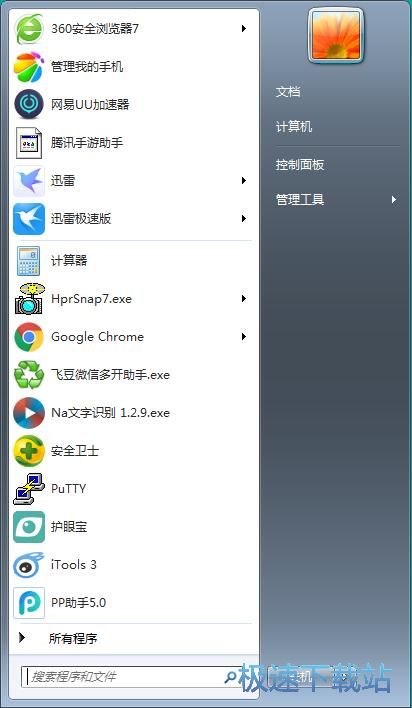
首先我们要打开系统控制面板。点击开始菜单图标,打开电脑开始菜单。点击开始菜单中的控制面板,打开系统控制面板;

在控制面板窗口中,我们要找到任务栏和[开始]菜单。点击进入任务栏和开始菜单设置界面;
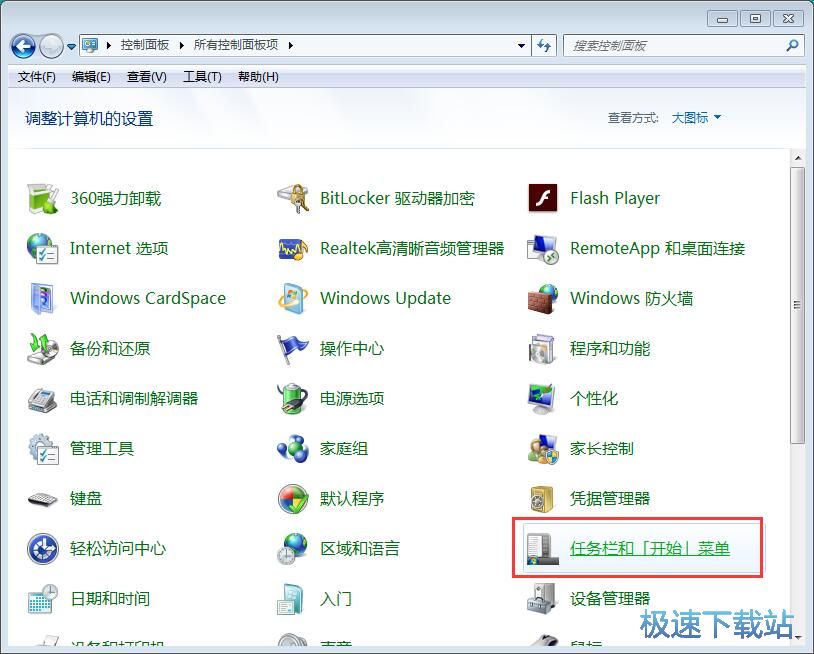
在任务栏和开始菜单属性设置界面中,我们可以对电脑系统的任务栏、开始菜单和工具栏进行设置。默认打开的是任务栏设置,我们可以设置任务栏的外观、通知区域和使用aero peek预览桌面。点击开始菜单,进入开始菜单设置界面;
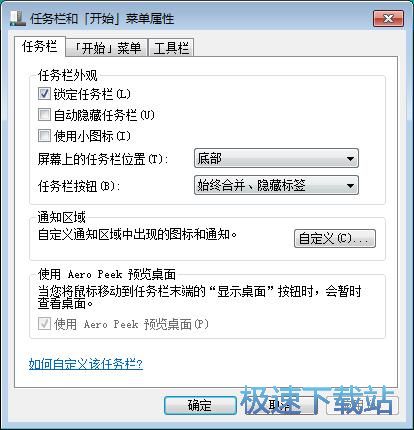
进入开始菜单设置界面,我们可以在这里设置自定义链接、图标和菜单在「开始」菜单中的外观和行为,电源按钮操作,隐私设置;
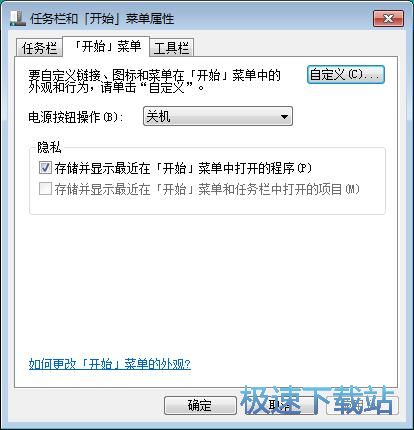
点击自定义,就可以进入自定义开始菜单设置界面;

进入自定义开始菜单设置界面,我们可以在这里自定义设置开始菜单上的链接、图标以及菜单的外观和行为;
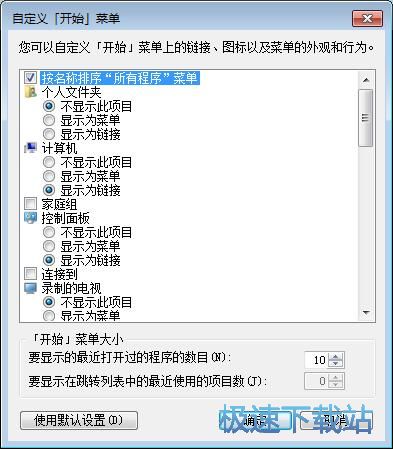
我们在自定义开始菜单设置界面中,找到运行命令项目。果然,开始菜单栏运行命令按钮消失的原因是设置了不显示按钮;
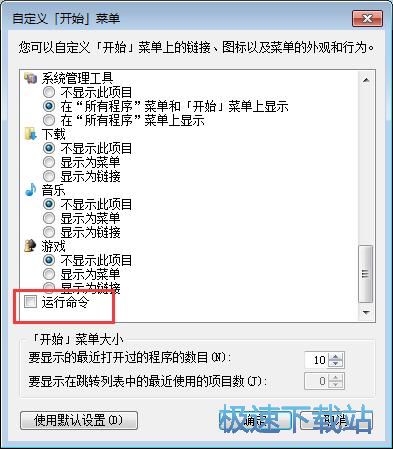
在自定义设置开始菜单界面中,勾选运行命令,就可以将运行命令重新显示在开始菜单中。勾选设置完成后点击确定,就可以将设置保存起来;

回到任务栏和开始菜单属性设置界面,这时候我们要点击应用,将设置应用到系统中,才可以将运行命令从新显示在开始菜单中;
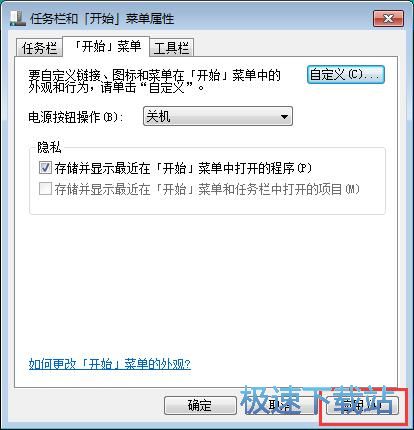
设置完成后,我们来打开开始菜单看看运行命令是否被重新显示在开始菜单中。果然,运行命令现在重新出现在开始菜单中了。

Windows7优化大师 1.81 官方版
- 软件性质:国产软件
- 授权方式:免费版
- 软件语言:简体中文
- 软件大小:5409 KB
- 下载次数:2853 次
- 更新时间:2019/4/1 3:47:08
- 运行平台:WinXP,Win7...
- 软件描述:软媒Windows7优化大师(Windows7 Master),简称Win7优化... [立即下载]
相关资讯
相关软件
- Win7双屏复制/双屏扩展设置教程
- windows7网卡自动关闭的解决方法
- win7系统怎么设置软件默认安装路径?
- 怎么设置电脑CPU频率?设置win7电脑CPU频率教...
- 怎么手动优化win7系统网络质量?win7网络优化...
- 怎么禁止win7系统来宾账号安装软件
- 怎么一键重启win7?win7添加一键重启快捷方式...
- win7系统电源按钮改成重新启动教程
- win7计算机网络位置盘符设置教程
- win7系统无法启动Security Center服务解决方...
- Win7删除远程桌面连接历史IP地址教程
- 怎么备份win7系统任务栏程序快捷方式?
- win7系统播放视频出现锯齿的解决方法
- 怎么清除win7右键发送到菜单无效项目?
- win7我的图片文件夹保存路径修改教程
- win7系统怎么设置新建文件默认名称?
- win7怎么快速批量重命名文件?
- win7系统查看电脑配置的两个方法
- Win7新建文本文档没有.txt怎么设置?
- win7系统预览文件内容教程











